
こんにちは、NFR(@NFRlog)です。
FacebookやInstagramでおなじみのMetaが、Twitterに代わる新たなSNSサービスを開始しました。
その名もThreads
リリース後4時間で500万ユーザー突破したらしく、僕も早速Android版で登録してみたので、
アカウントの作り方やThreadsで何ができるのかをまとめていきます。
Threadsとはいったいどんなサービスなのか?
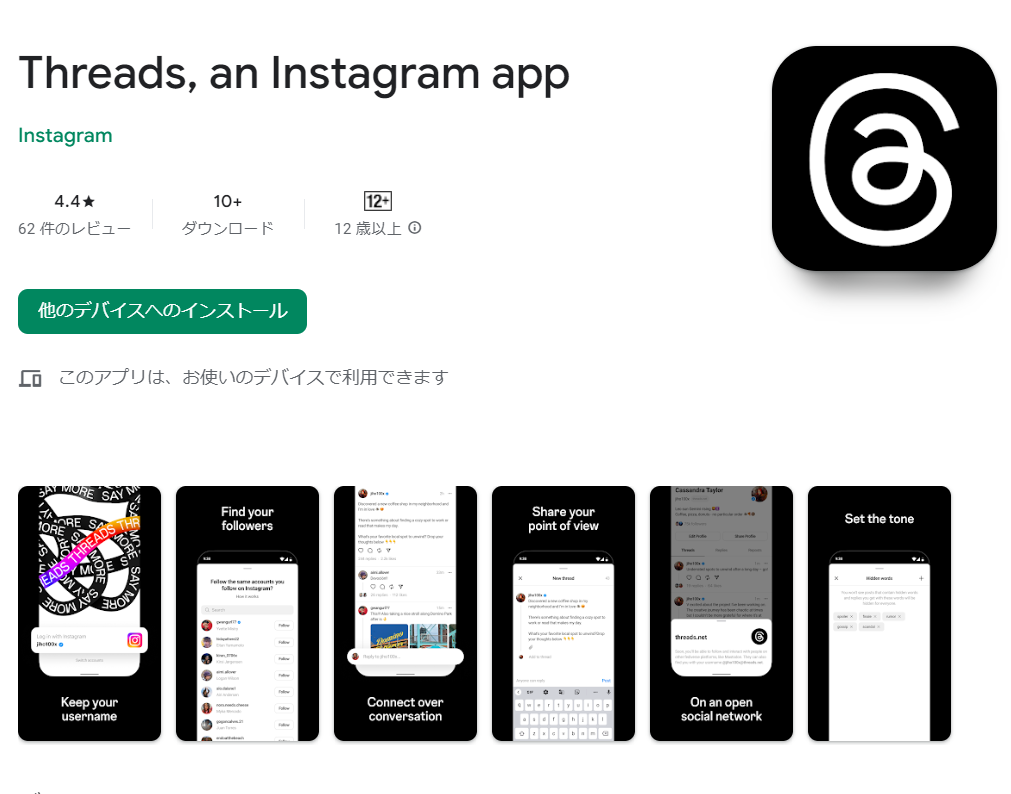
GooglePlayのアプリページには、
Threadsはテキストベースの会話アプリで、
自分の考えやアイディアをスレッドとして立ち上げシェアして会話を始めたり、
共感できる会話(スレッド)に返信したりして同じ興味・関心を持つ人と繋がる事のできるサービス
との説明が書かれてます。
また、設定によって不適切な内容を表示しないようにしたり、
自分のスレッドに返信できる人を制限できるようです。
まぁ、Twitterと同じように呟いたり会話に参加したりできるSNSサービスって事ですね。
Android版、iOS版どちらもリリースされているので、スマホユーザーなら誰でも始められそうです。
Android版 Threadsの登録方法解説
今回はAndroidでThreadsに登録してみたので、
その方法を解説していきます。
【重要】GooglePlayから 『Threads, an Instagram app』 をインストール
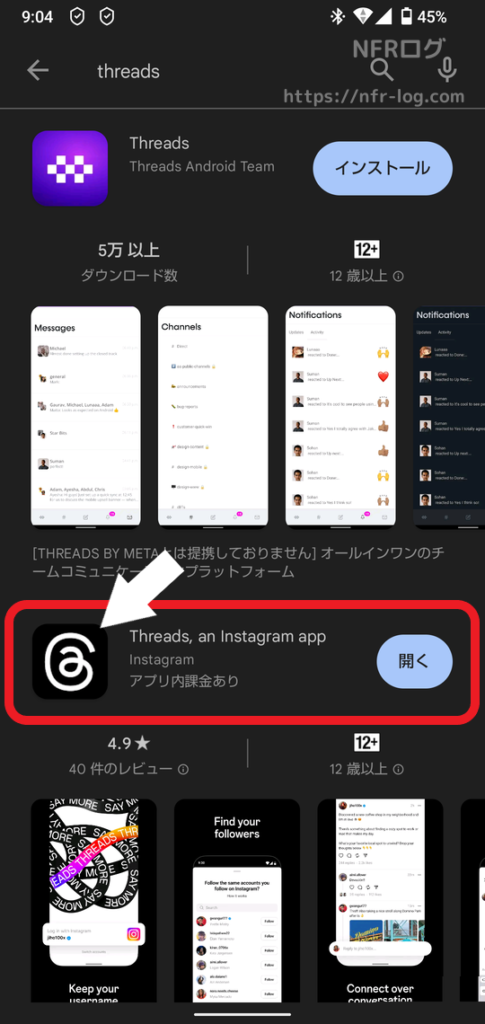
まずはGooglePlayからアプリをインストールする必要がありますが、
早速めっちゃ大事な注意点!
『Threads』と検索すると、
Threads と Threads, an Instagram appというアプリが出てくると思いますが、
必ずThreads, an Instagram appをインストールしてください
Threadsとしか書かれていないアプリは全くの別物なので注意しましょう。
Instagramアカウントでログイン
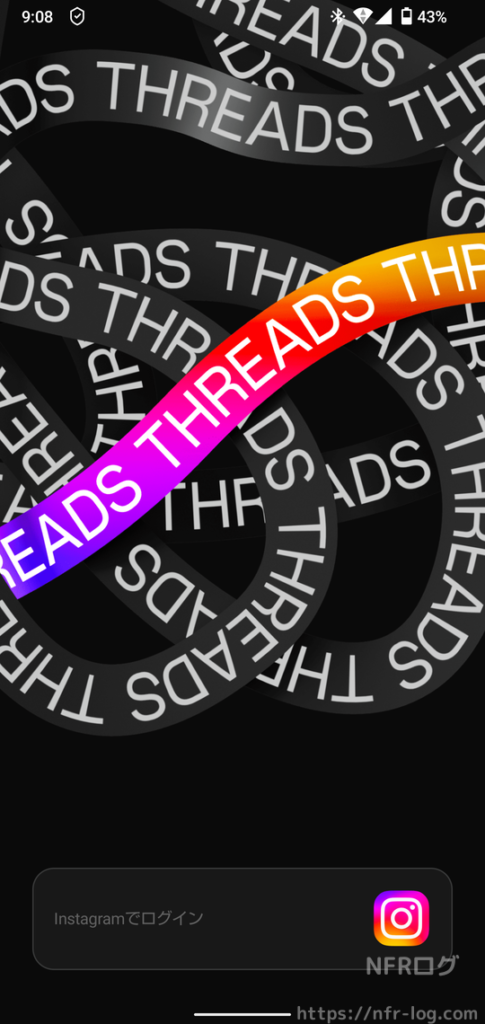
Threadsのアカウントを作るには、Instagramアカウントでログインする必要があります。
Instagramなんてオシャレなサービス使ってねぇ!!という人はアカウント作りましょう。 僕も急いで作りました。
プロフィールの登録とプライバシー設定
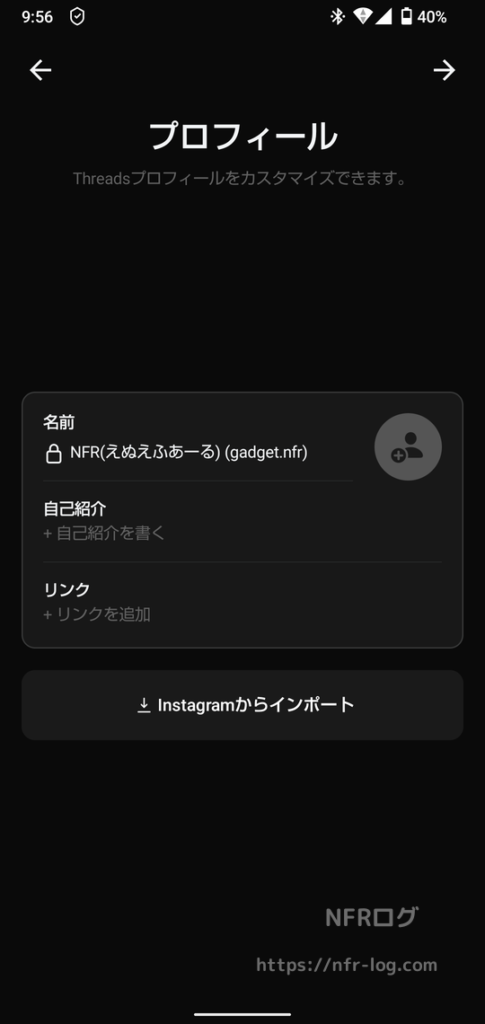
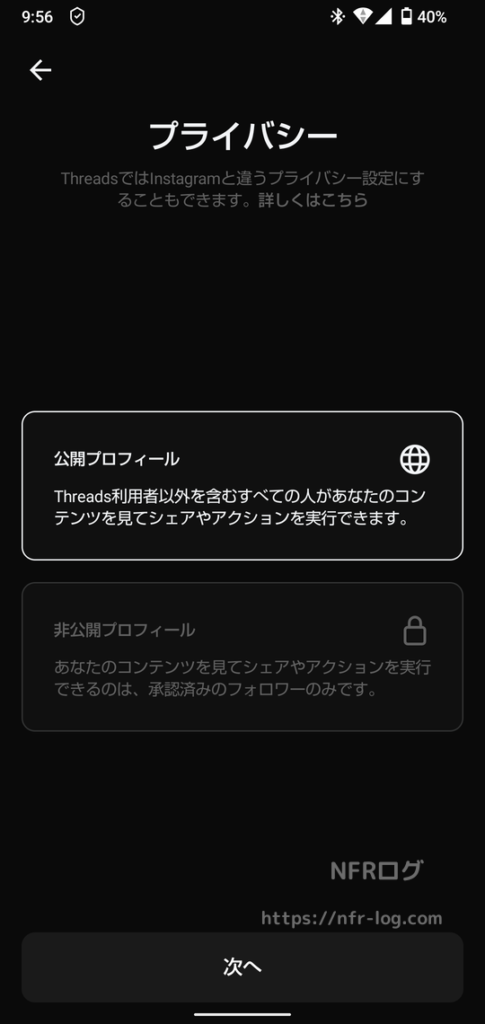
Instagramアカウントでログインすると、Threadsのプロフィール登録画面が表示されます。
名前、自己紹介、リンク(URL)が登録でき、Instagramのプロフィールをそのまま使うことも可能です。
登録が終わったら右上の『→』ボタンをタップ。
プライバシー設定が表示されるのでどちらかを選択しましょう。
・公開プロフィール
‐ 誰でも自分のプロフィールや投稿内容を見る事が出来る
・非公開プロフィール
‐ 自分で承認したユーザー以外自分の投稿を見る事が出来ない
Twitterでいう非公開アカウント(鍵アカ)
どちらかを選択したら次へボタンをタップ。
これで登録が完了しました。お疲れ様です。
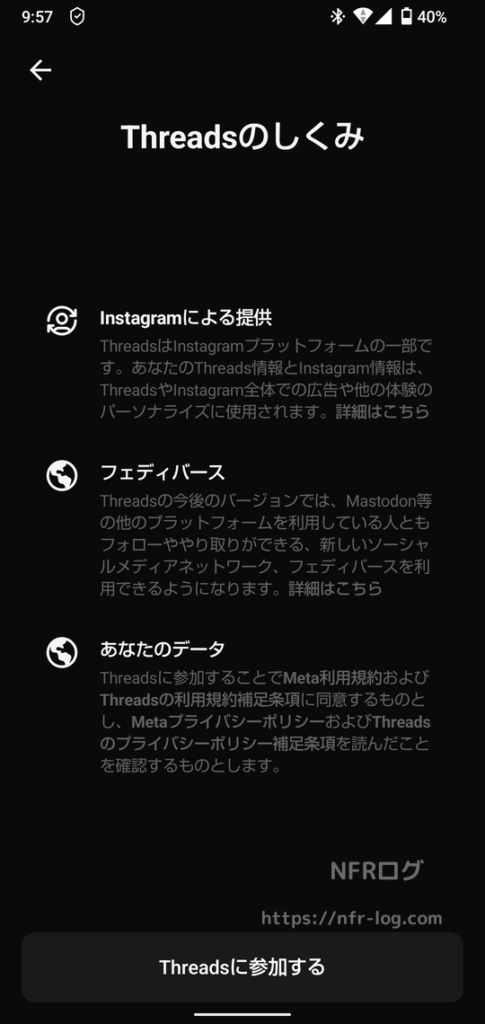
Threadsに参加するをタップすることであなたも最新SNSThreadsのユーザーです。
Threadsの画面説明
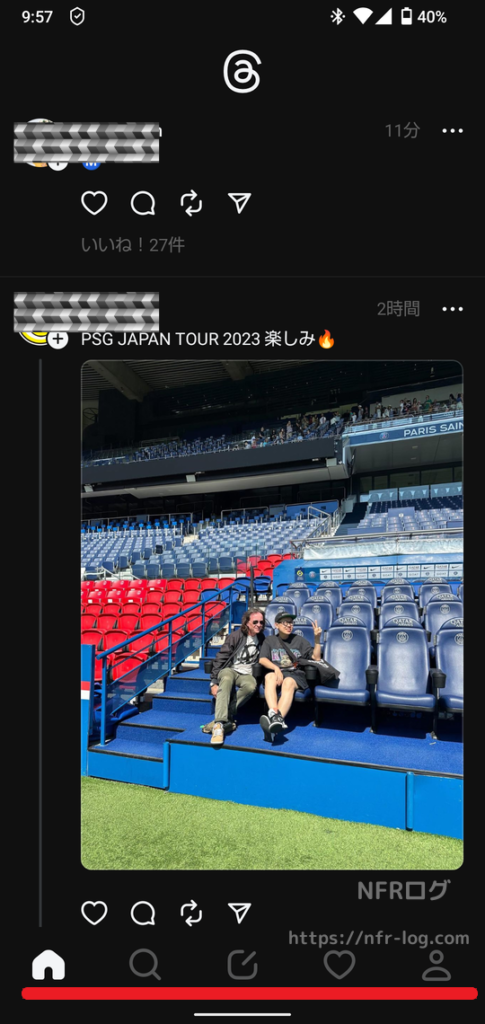
Threadsのホーム画面が表示されると、
いわゆるタイムラインと共に、画面下に色々なアイコンが表示されます。
左から
ホーム / 検索 / 投稿 / アクティビティ / プロフィール
となっています。順に説明説明していきましょう。
Threadsのホーム画面
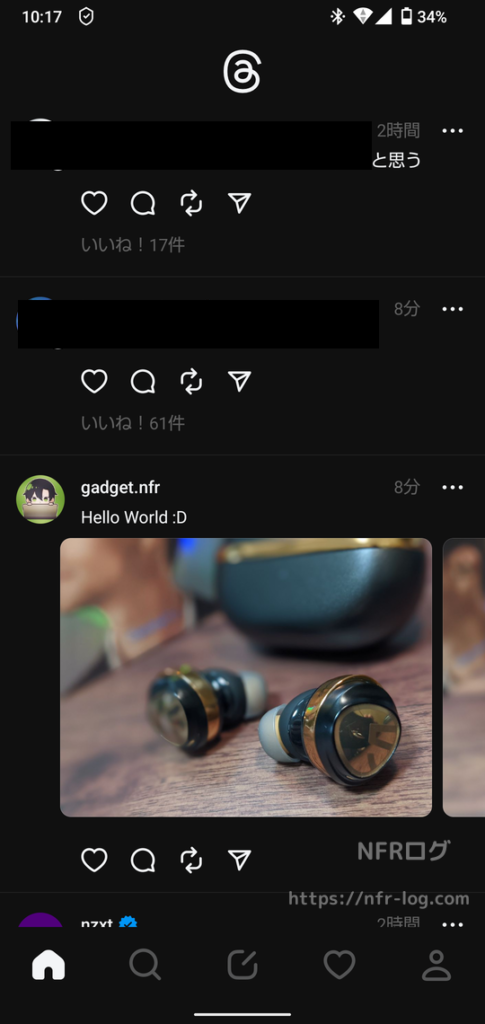
Twitterのタイムラインと同じですが、
フォローしていないユーザーの投稿もバンバン表示されます。
表示される順番は投稿が新しい順のはずですが、結構バラバラに表示されてる印象。
投稿をタップすればスレッド(リプライ)が表示され、
返信やいいね、再投稿(いわゆるリツイート)、引用投稿(引用リツイート)ができます。
使い方はTwitterとほぼ変わらないので戸惑わないと思いますね。
Threadsの検索画面
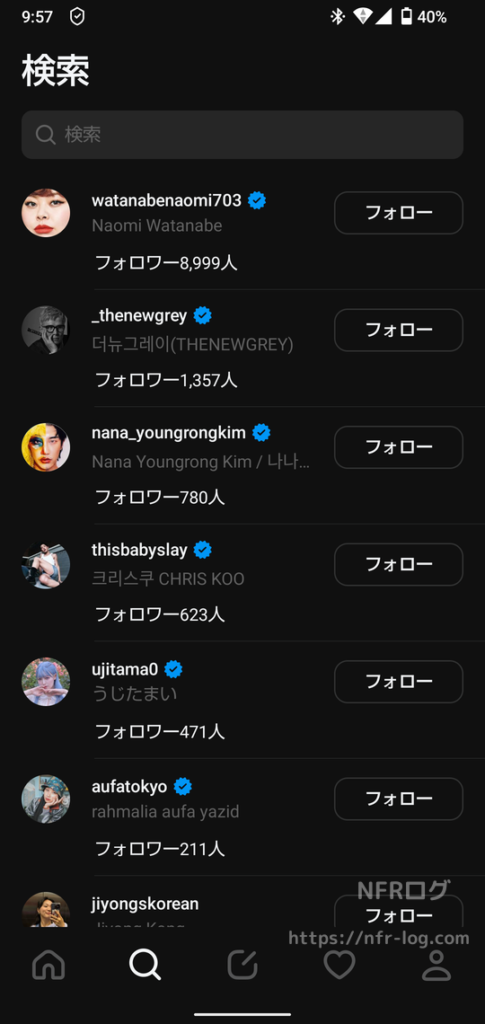
虫眼鏡の検索アイコンをタップすると、検索画面が表示されます。
この検索機能は試した感じユーザー検索のみ可能なようで、
投稿の検索はできませんでした。
ユーザー名の横に付いてるフォローボタンをタップすればフォロー可能。
Threadsの投稿画面
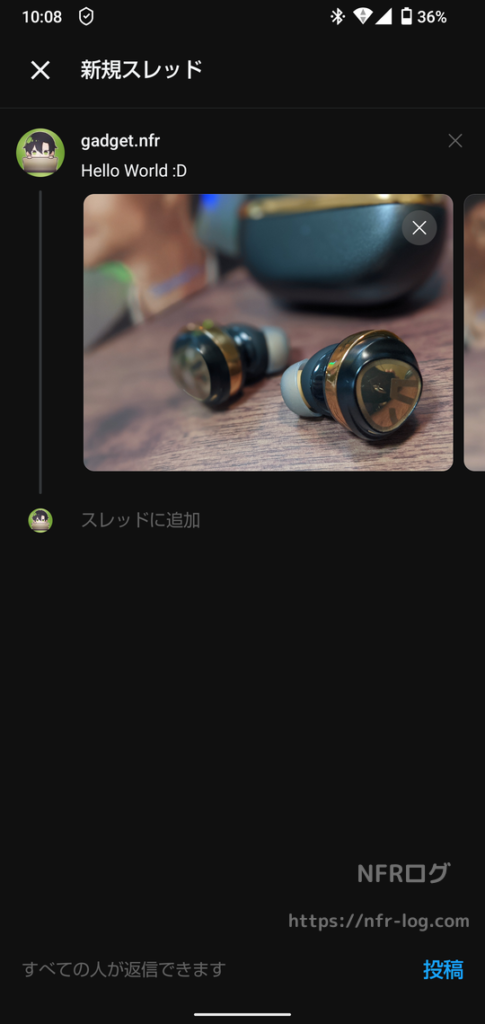
真ん中のアイコンをタップすれば投稿画面。
使い方はTwitterと同じですね。
画像や動画も添付可能で、画像なら最大10枚添付できました。
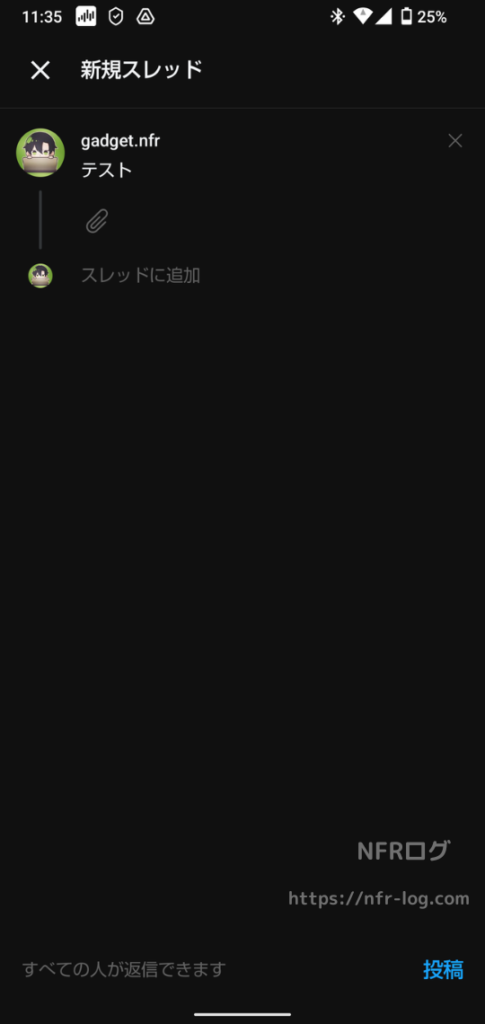
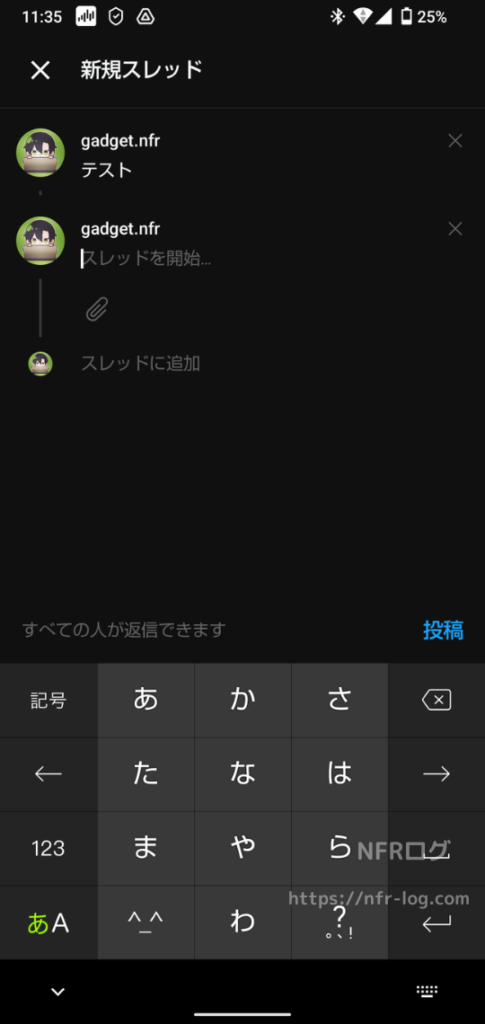
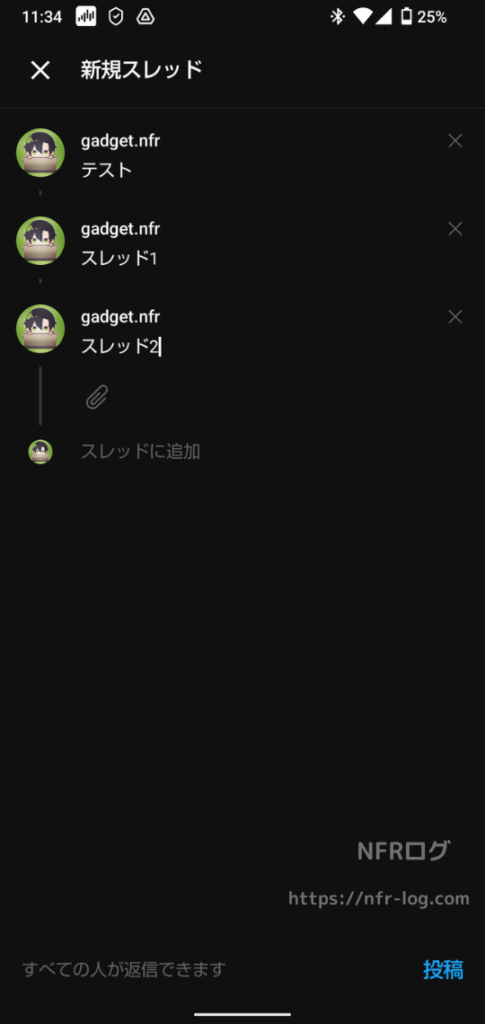
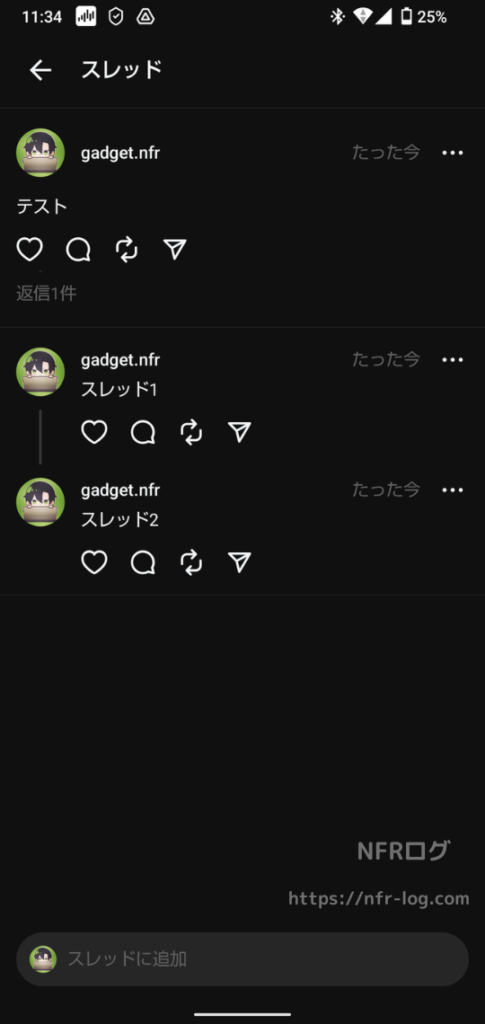
スレッドに追加と書かれている場所をタップすると、
新しい投稿フォームが表示され、スレッドをぶら下げる事もできました。
これはTwitterには無い機能ですね。
超長文を書く場合、投稿してそのリプ欄にまた書いて…って事をしなくていいので楽かも?
Threadsのアクティビティ画面
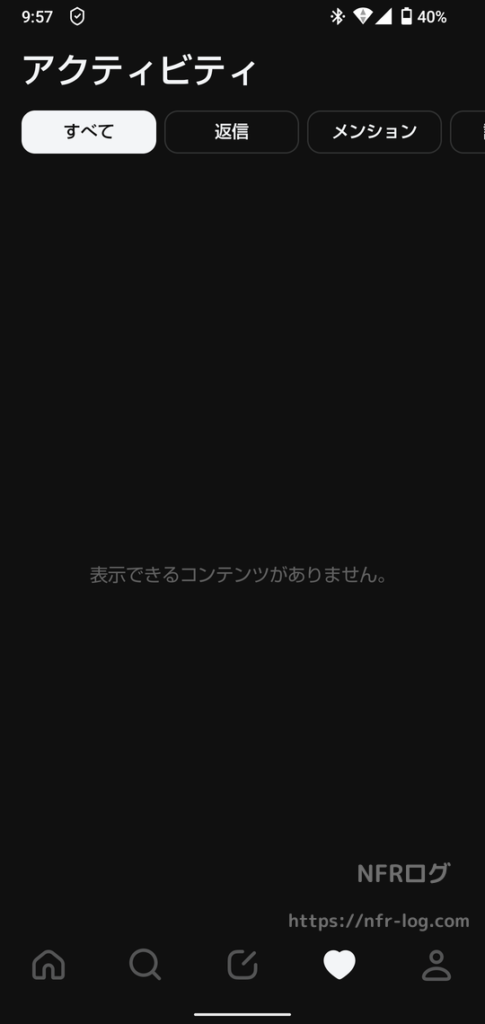
ハートアイコンをタップするとアクティビティが表示されます。
ここでは自分の投稿についた返信や、他の人が付けたメンション、いいねが表示されるようです。
フォローされた場合も通知されるので、Twitterでいう所の通知画面と同じイメージで問題ないです。
僕はまだ何も表示されてません。誰かいいねちょうだい。
Threadsのプロフィール画面
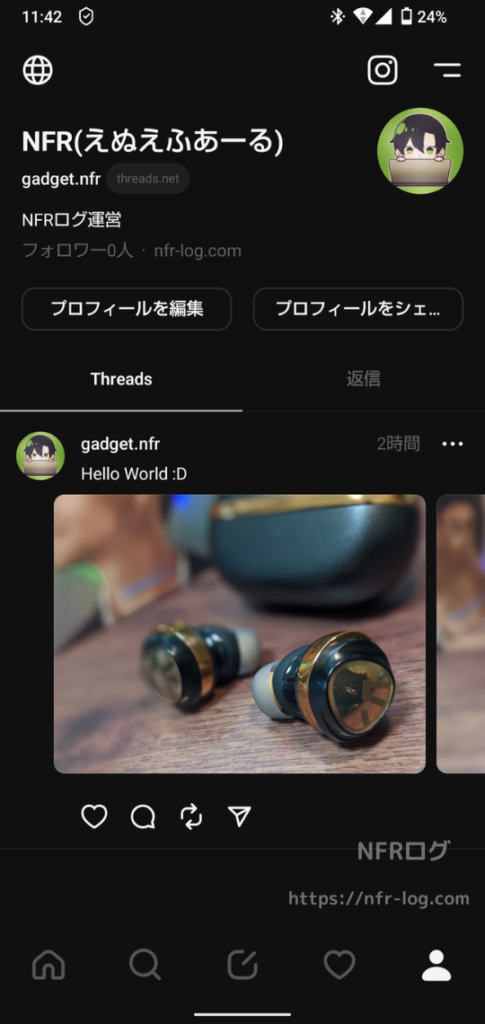
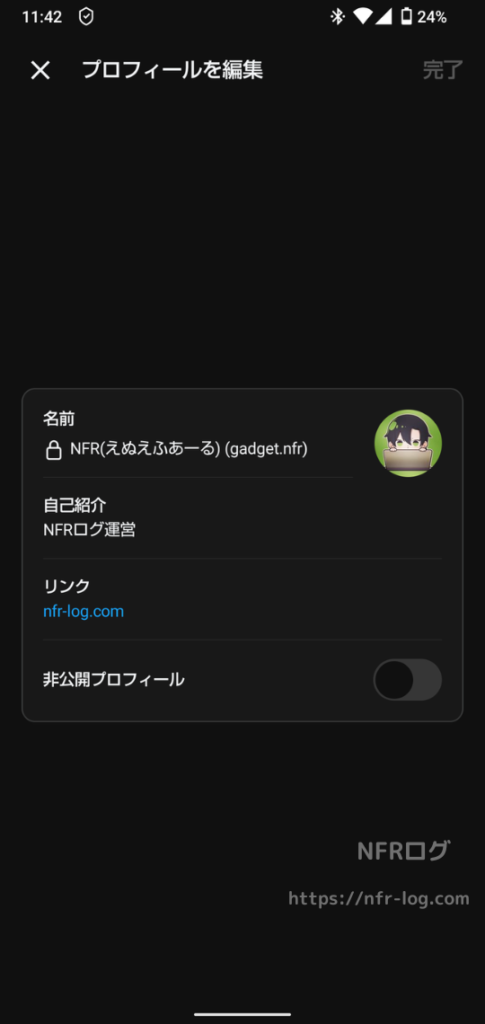
一番右、人型のアイコンで自分のプロフィールを表示できます。
ここでは自分のプロフィールや投稿内容を確認できるほか、
プロフィールの編集や設定のカスタマイズが行えます。
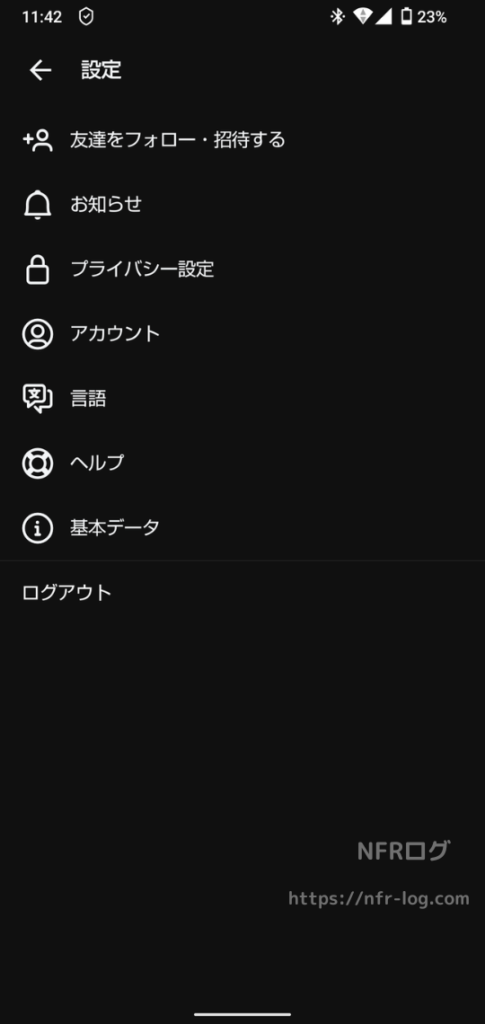
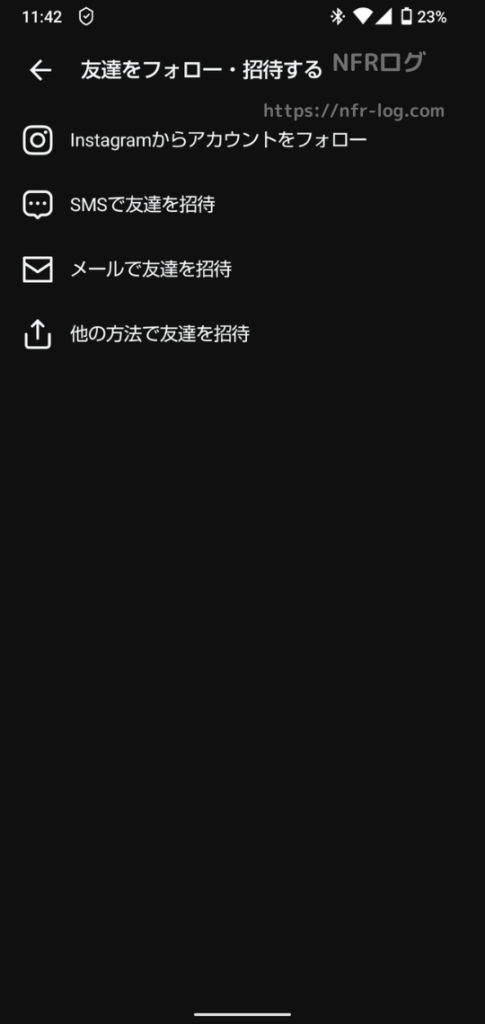
設定画面では、友達をフォロー・招待したり、
プライバシー設定から非表示ワードやミュート/ブロック済みリストを確認できます。
Threadsのオリジナル機能
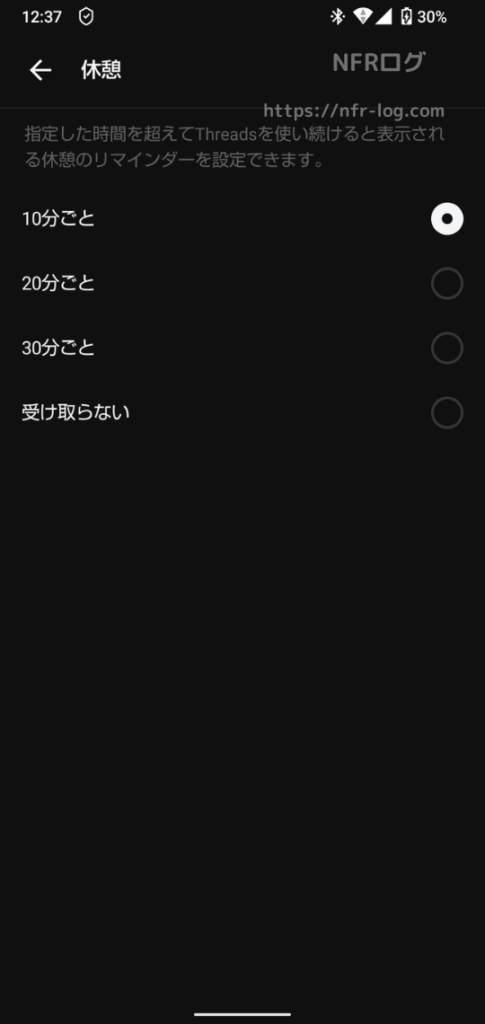
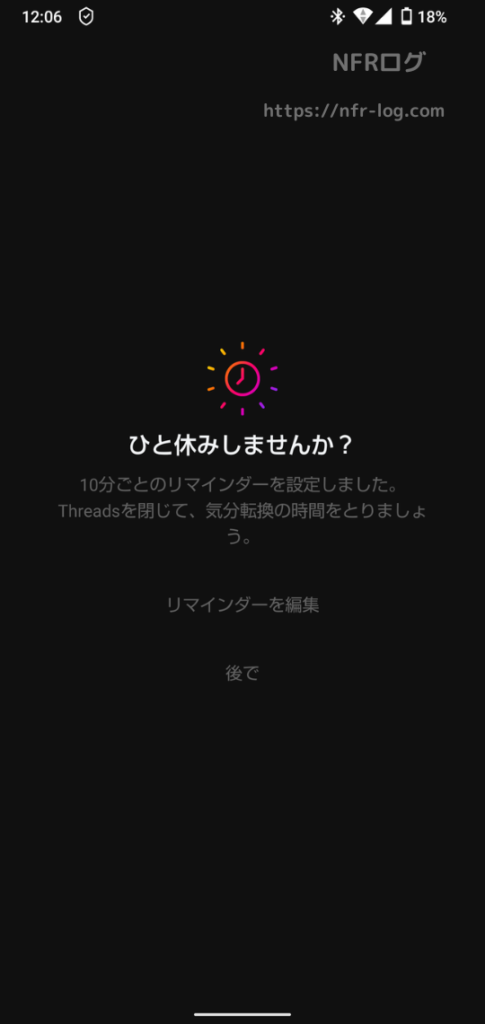
Twitterアプリに無い機能として、休憩機能があります。
10分/20分/30分 を指定でき、それ以上の時間連続してThreadsを開いていると、
ひと休みしませんか? とリマインダーが表示されます。
Threadsを閉じて、気分転換の時間をとりましょう。と書いてありますが、
10分気分転換にThreads使ったから仕事を再開しようって使い方があってそう。
Twitterとかでも、気づいたら長時間経っていたって事があったりなかったりしますが、
リマインダーを付けることでThreadsしすぎを防げそうです。
Threadsでできない事
Twitterではできるけど、Threadsではできない事をまとめました。
Threadsはリリースしたばかりなので、現在はできないけどアップデートでできるようになるかもしれません。祈れ。
ハッシュタグ投稿
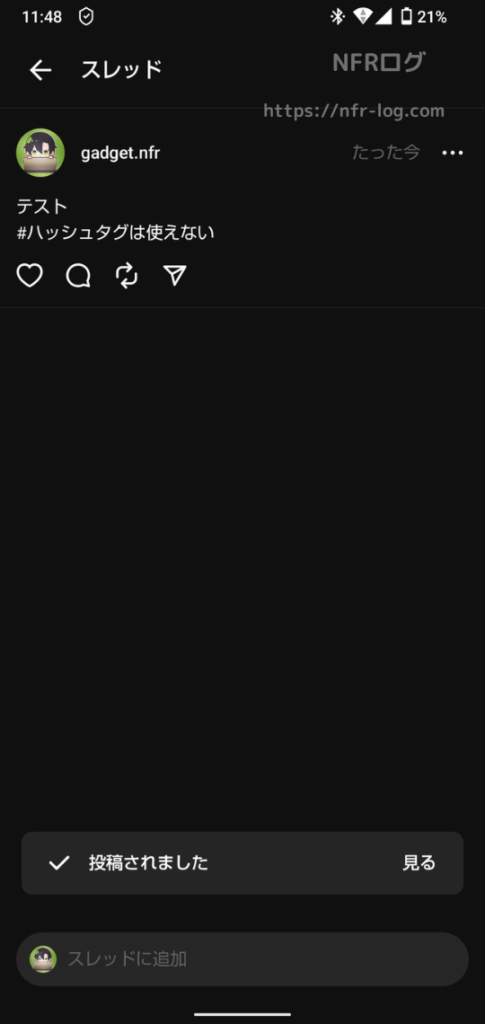
Threadsではハッシュタグという機能はまだ無いようで、
『#』を付けても反応してくれません。
Instagramではハッシュタグ機能があるので、しばらくしたら追加されるんじゃないかと思ってます。
投稿検索
Threadsの検索機能ではユーザーしか検索できないため、
投稿単位での検索をする方法がありません。
めっちゃ不便。
フォローしているユーザーのみタイムラインに表示
現在の仕様ではフォローしている、していないにかかわらずタイムラインに投稿が表示されています。
タイムラインの表示設定も無いため、
フォローしているユーザーの投稿だけ見たいと思っても残念ながら不可能です。
今後の機能追加に期待。
いいねした投稿の確認
Twitterでは自分や他のユーザーがいいねしたツイートの一覧表示が可能ですが、
Threadsではできないようです。
プロフィール画面にもアクティビティにもどこにもいいねリストが無いので、
この投稿めっちゃ良い!!また見たい!!となった場合は別途保存したほうがいいかも。
まとめ 新たなSNSの可能性、だけどやっぱTwitterが使いやすい
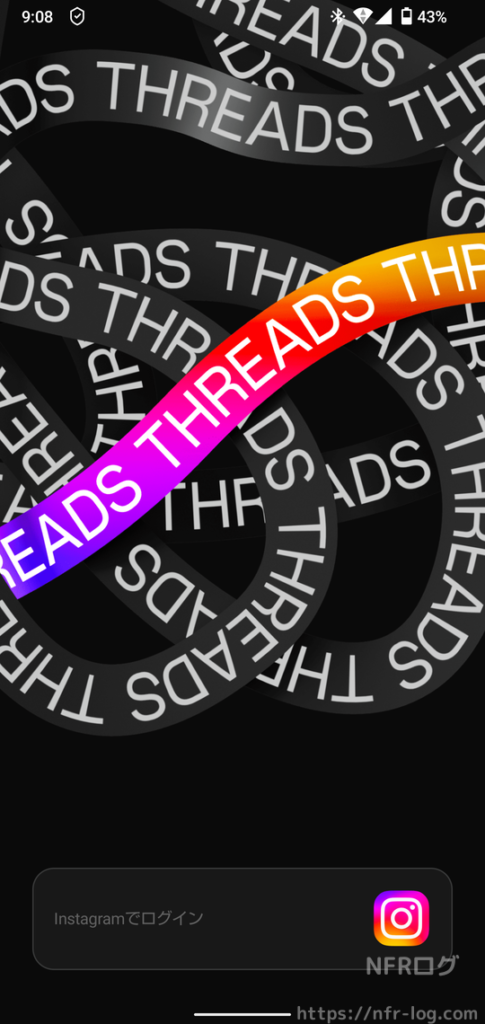
リリース前から話題になり、7月6日8時(日本時間)のリリース後4時間で500万ユーザー突破、
様々な有名人やインフルエンサー、企業もアカウントを開設し始めているThreads。
機能は粗削りですが、いかに注目されているかが良く分かりますね。
しかし、Twitterと比べてしまうとハッシュタグが無かったりいいね一覧が見れなかったりと、
まだTwitterの代わりとして使うには役不足なかと思いました。
しかし今後機能がブラッシュアップされ、Twitterと同じレベル、それ以上のサービスが提供できれば、
え?まだTwitterやってるの?みんなThreads使ってるよ!
なんて日が来るかもしれません。
ひとまずはTwitterと並行してだらだらと続けて、動向を見守りたいと思います。
以上、どっちかっていうと年中無休でお祭り騒ぎしてるMisskey.ioの方が好きなNFR(@NFRlog)でした。










